Spis treści
Chcesz blokować reklamy w swoim smartfonie? A może chcesz wyłączyć niepotrzebne aplikacje systemowe? Jeśli masz Samsunga, to możesz to zrobić bez roota za pomocą specjalnej aplikacji AdHell. Jak z tego skorzystać i na czym to polega?
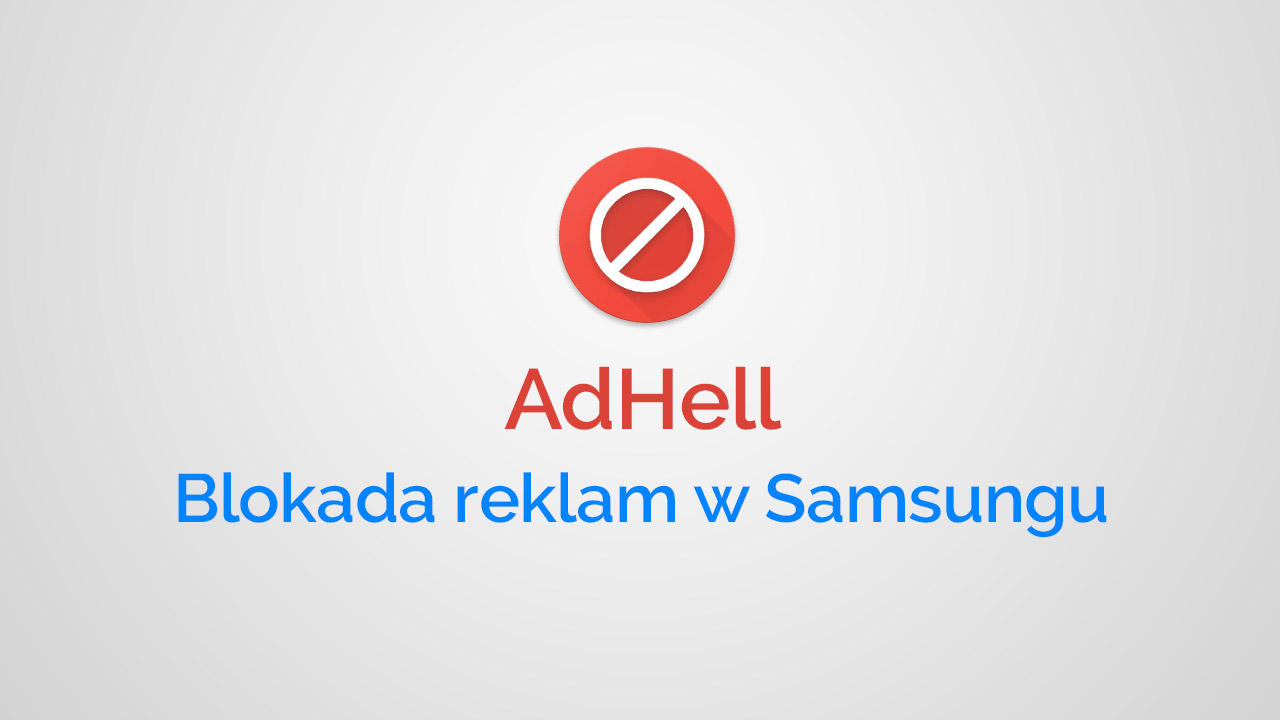
Zazwyczaj do blokowania reklam lub zamrażania aplikacji systemowych potrzebny jest root, czyli nadanie sobie uprawnień administratorskich. Bez tego niemożliwe jest wprowadzenie odpowiednich zmian w systemie, które pozwalałyby przejąć kontrolę nad potrzebnymi procesami. Okazuje się, że istnieje jednak sposób na to, aby blokować reklamy oraz niepotrzebne aplikacje systemowe bez roota.
Za wszystkim stoi aplikacja AdHell, która przez pewien czas była dostępna w Sklepie Play, ale została stamtąd usunięta. AdHell wykorzystuje wbudowane mechanizmy ochronne Samsunga i pozwala je przekierować w taki sposób, aby użyć ich do blokowania reklam, zmiany uprawnień aplikacji, a także do wyłączania całych pakietów aplikacji. Jak to działa?
Co to jest AdHell dla urządzeń Samsunga?
Urządzenia Samsunga są wyposażone w autorski mechanizm o nazwie KNOX, który odpowiednio zabezpiecza smartfony. Posiada on funkcję firewalla (zapory), a także umożliwia blokowanie pakietów, które zostaną uznane przez Samsunga za szkodliwe / niechciane. To tylko wierzchołek góry lodowej, gdyż KNOX też monitoruje urządzenie w poszukiwaniu modyfikacji (np. wykonanie roota bardzo często nabija tzw. flagę KNOX, która jest podstawą do odmówienia naprawy gwarancyjnej). Użytkownik nie ma jednak kontroli nad tymi fundamentalnymi funkcjami KNOXa. I tu z pomocą przychodzi aplikacja AdHell.
AdHell wykorzystuje mechanikę KNOXa do wykonania czynności, które normalnie wymagałyby roota w innych smartfonach. Potrafi przekierować działalność KNOXa w taki sposób, aby wykorzystać go do zablokowania wszystkich reklam, do wyłączenia aplikacji systemowych czy też do zmiany uprawnień dla poszczególnych aplikacji. Mówiąc krótko, AdHell wykorzystuje wbudowane narzędzia zabezpieczające Samsunga do osiągnięcia swoich własnych celów. Dzięki temu nie ma konieczności rootowania urządzenia, gdyż za wszelkie blokady reklam czy niechcianych aplikacji w gruncie rzeczy odpowiada KNOX, a AdHell jedynie go kontroluje.
Jak zainstalować AdHell w urządzeniach Samsunga?
Instalacja AdHell sama w sobie nie jest skomplikowana, aczkolwiek wymaga jednej unikatowej rzeczy – uzyskania specjalnego kodu licencji od Samsunga. Kod ten jest potrzebny do tego, aby aplikacja mogła współpracować z Samsungiem. Dlatego najpierw trzeba zarejestrować się na stronie jako deweloper (twórca aplikacji) i uzyskać swój unikatowy kod licencji dla projektu. Mając ten kod można zainstalować aplikację i wpisać w niej kod.
Zarejestruj lub zaloguj się na stronie Samsungach
Wejdź w powyższy link i zarejestruj nowe konto Samsunga albo zaloguj się na istniejące, jeśli je posiadasz. Po zalogowaniu się przejdziesz do drugiego kroku, czyli SEAP Enrollment Form – formularza zapisania się jako deweloper. Wypełnij formularz i przejdź dalej.
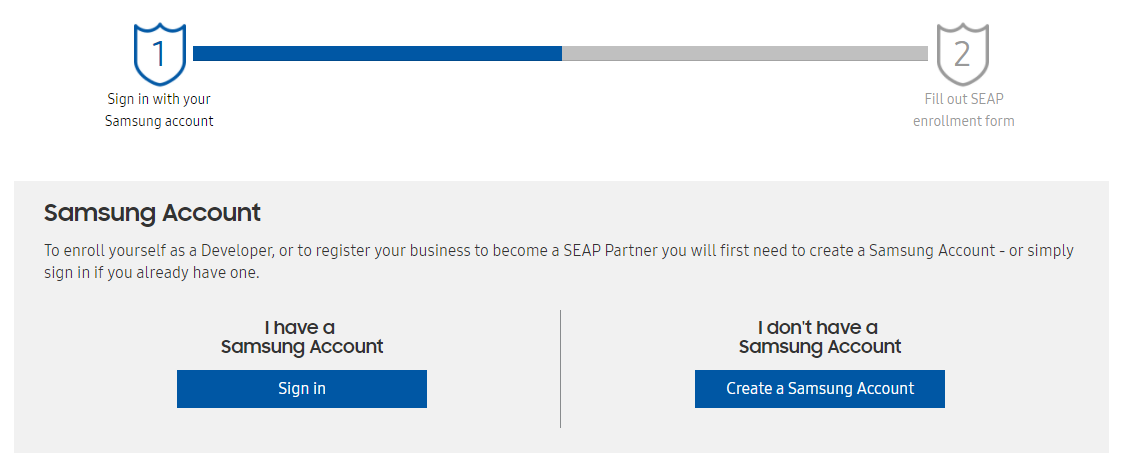
Gdy już masz konto dewelopera, to przejdź do strony generowania licencji Samsunga. Wygeneruj licencję „Knox Standard SDK Enterprise”. W polu „Key alias” wpisz jakąś losową nazwę (nie wpisuj AdHell! Wybierz nazwę typu „Test aplikacji”). Po wygenerowaniu licencji wyświetli się długi kod – to twój kod licencji, który musisz skopiować i wysłać sobie w dowolnej formie na telefon (np. przez wiadomość e-mail lub wiadomość na Messengerze, aby łatwo było go można skopiować w telefonie).
Gdy masz już kod licencji, to możesz przejść do instalacji aplikacji AdHell. Wejdź w powyższy link i pobierz aplikację przyciskiem „Download”. Na tej stronie możesz również przebudować aplikację pod inną nazwą, gdyby obecna była blokowana przez Samsunga (można to zrobić w zakładce Rebuild). Skopiuj plik APK do telefonu.
W swoim Samsungu wejdź do „Ustawienia > Zabezpieczenia” i zaznacz pole „Nieznane źródła”, aby móc instalować aplikacje z plików APK pochodzących spoza Sklepu Play. Następnie otwórz dowolnego menedżera plików i uruchom plik APK. Potwierdź instalację przyciskiem „Instaluj”.
Blokada reklam i aplikacji przez AdHell
Uruchom zainstalowaną aplikację AdHell. Przy pierwszym uruchomieniu wyświetlą się prośby o nadanie uprawnień dostępu – wyraź na to zgodę, aby aplikacja mogła przejąć kontrolę nad potrzebnymi mechanizmami. Pojawi się też prośba o wpisanie licencji (Activate License). Wybierz tę opcję i wklej tu swój kod licencji, który wygenerowaliśmy w poprzednim kroku.
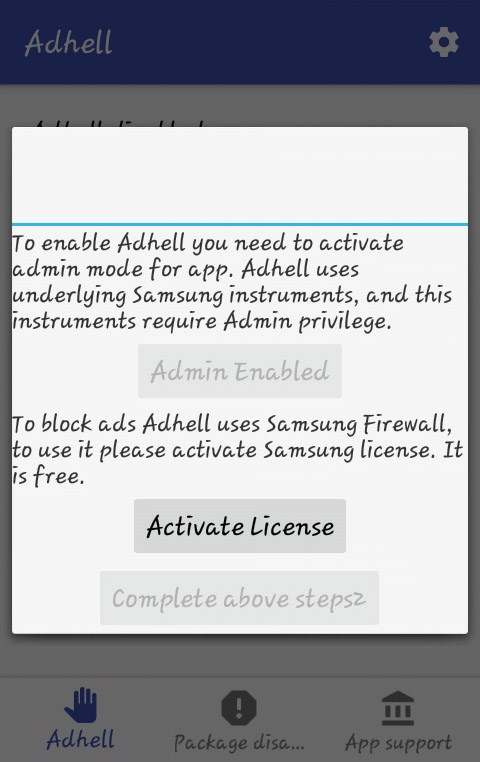
Po wpisaniu kodu licencji aplikacja już działa (czasem Samsung po kilku miesiącach wyłącza licencję, ale wtedy wystarczy ją wygenerować ponownie na stronie i wpisać ponownie w aplikacji).
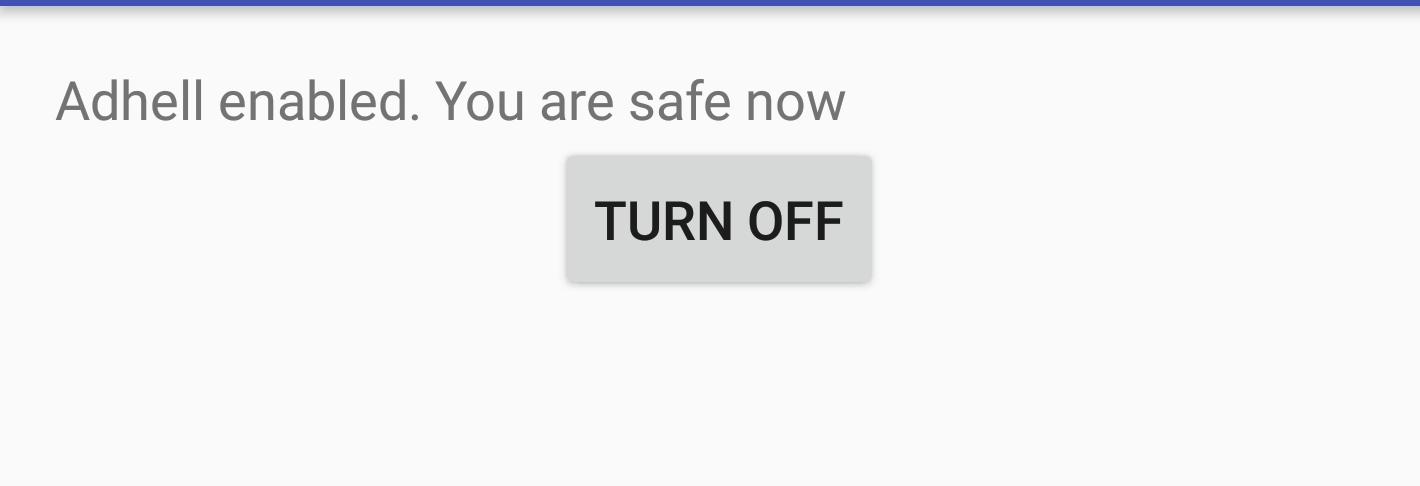
Jeśli pojawił się komunikat „AdHell enabled”, to znaczy, że podstawowe funkcje programu już działają i blokowanie reklam jest włączone.
Jeżeli chcesz jakimś aplikacjom pozwolić wyświetlać reklamy (bo np. niepoprawnie działają z blokadą), to wystarczy wejść do sekcji „Whitelist apps” i zaznaczyć aplikacje, które mają mieć wyłączoną blokadę reklam.
Oprócz blokowania reklam aplikacja pozwala także blokować dowolne strony – to przydatne, gdy np. chcesz zablokować dziecku dostęp do wybranych stron internetowych. Wystarczy wejść do zakładki „Edit blocked URLs” W tym miejscu możesz wpisać dowolne adresy stron, które mają być blokowane.
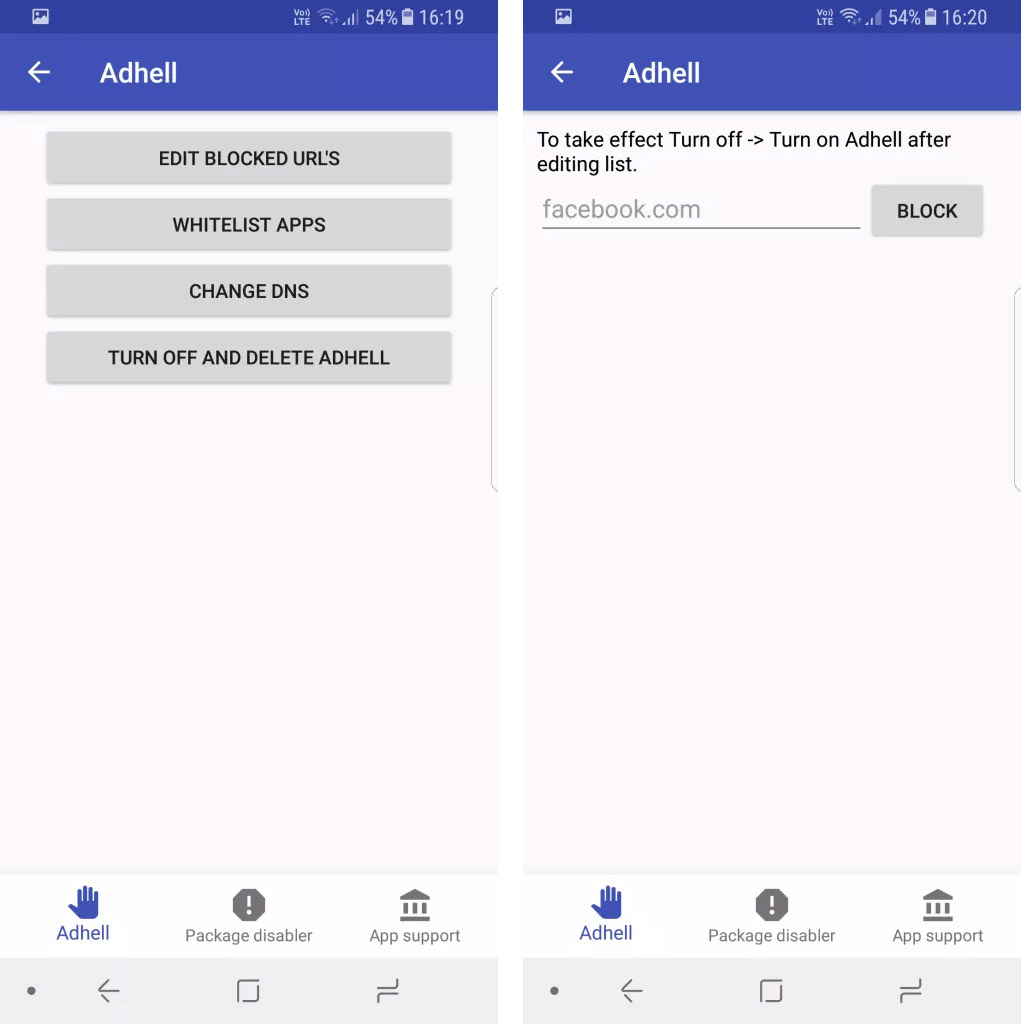
Kolejną funkcją AdHell jest wspomniane blokowanie aplikacji (pakietów). Dzięki temu możesz całkowicie wyłączyć dowolne aplikacje systemowe, nawet te, których nie da się wyłączyć domyślnie. W tym celu przejdź do sekcji „Package Disabler” na dolnym pasku narzędziowym.
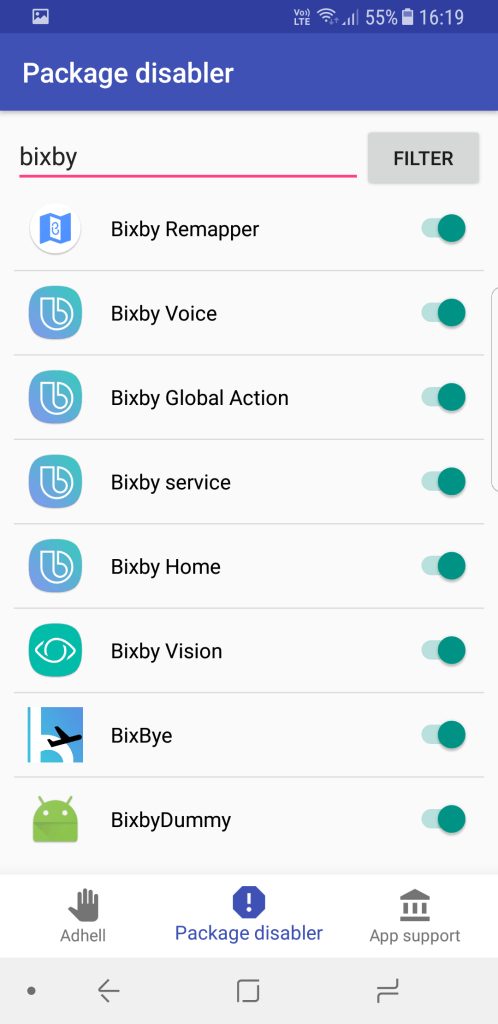
Wyświetli się lista wszystkich aplikacji. Możesz teraz zaznaczyć aplikacje, które chcesz wyłączyć – zostaną one zamrożone i nie będą nawet działać w tle. Możesz tego użyć np. do wyłączenia asystenta Bixby.
